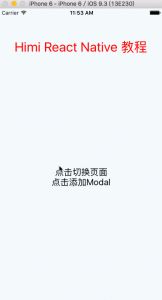本站文章均为 李华明Himi 原创,转载务必在明显处注明:
转载自【黑米GameDev街区】 原文链接: http://www.himigame.com/react-native/2285.html
在第五篇中介绍了使用导航Navigator进行(页面)场景的切换,但是对于一些需求其实是无法满足,或者说太浪费。例如:
1. 只是想做一个很简单的页面切换,并不需要记录从哪来~也不需要手势滑屏返回等,这时使用导航Navigator太浪费了。
2. 假设:
a) 有个View 包括一个Navigator组件和一个Image组件
b) Navigator 对页面A ,B,C之间进行导航
此时我们有个需求在B页面切换到一个崭新空白的页面场景中(不带Image),此时我们想要通过Navigator实现需求则变得非常麻烦。(为此,Himi考虑尝试了很多方式)
本篇主要介绍除了使用Navigator 之外的两种切换页面的方法:
一:采用逻辑控制绘制
代码段1:
this.state = {
pageIndex:0
};
代码段2:
switch(this.state.pageIndex) {
case 0:
return (
......
);
case 1:
return (
......
);
case 2:
return (
......
);
}
其实此种方式非常容易理解,是利用对变量的操作,进而控制绘制的不同。
当通过this.setState()函数对pageIndex进行修改,从而this进行重绘时,会根据pageIndex的值不同,绘制出各不相同的内容。
(运行效果放在最后一并展示)
二:采用Modal组件
Modal组件,首先给出官方解释:
Modal组件可以用来覆盖包含React Native根视图的原生视图(如UIViewController,Activity)。
在嵌入React Native的混合应用中可以使用Modal。Modal可以使你应用中RN编写的那部分内容覆盖在原生视图上显示。
在从根视图开始就使用RN编写的应用中,你应该使用Navigator来代替Modal。通过一个最顶层的Navigator,你可以通过configureScene属性更加方便的控制如何将模态场景覆盖显示在你App其余的部分上。
简单来说,利用Modal只是模拟感觉切(页面)场景的,Modal只是覆盖到当前视图上而已,且可以任意布局和添加组件,Modal是个崭新空白的(页面)场景。
示例:
{this._setModalVisible(false)}} >
animated: (bool类型)是否带有动画效果
注意:animated是旧版本才有的属性
新版本属性为:animationType enum(‘none’, ‘slide’, ‘fade’)
transparent: (bool类型)是否透明
visible: (bool类型)是否可见
onRequestClose:( 回调函数 ) 是指Android的返回实体按钮,ios可以不用处理
需要强调的是,Modal 在设置为可见情况下,默认覆盖当前视图之上。
为了更好的演示效果与代码参考,Himi专门写了一个示例,如下两个文件:
Main.js 是入口显示的主要视图
import React, {
AppRegistry,
Component,
View,
Text,
StyleSheet,
TouchableHighlight,
Modal,
} from 'react-native';
import SecondPage from "./SecondPage";
export default class Main extends Component {
constructor(props) {
super(props);
this.state = {
animationType: true,
modalVisible: true,
transparent: true,
pageIndex:0
};
}
_setModalVisible(visible) {
this.setState({modalVisible: visible});
}
replaceScene(){
this.setState({pageIndex:1});
}
addModal(){
this.setState({pageIndex:2});
}
render() {
switch(this.state.pageIndex) {
case 0:
return (
Himi React Native 教程
点击切换页面
点击添加Modal
);
case 1:
return
{this._setModalVisible(false)}}
>
我是Modal,点击将隐藏
Himi React Native 教程
点击切换页面
);
}
}
};
var styles = StyleSheet.create({
container: {
flex: 1,
flexDirection: 'column',
justifyContent: 'center',
alignItems: 'center',
backgroundColor: '#F5FCFF',
},
text: {
color:'#fff',
fontSize:30,
},
himiViewStyle:{
flex: 1,
flexDirection: 'column',
justifyContent: 'center',
alignItems: 'center',
backgroundColor: '#F5FCFF',
},
modalViewStyle:{
flex: 1,
flexDirection: 'column',
justifyContent: 'center',
alignItems: 'center',
backgroundColor: '#F00',
},
himiTextStyle:{
color:'#f00',
fontSize:30,
marginTop:70,
},
});
SecondPage.js 是用来展示第一种逻辑切页用的
import React, {
AppRegistry,
Component,
View,
Text,
StyleSheet,
TouchableHighlight,
} from 'react-native';
import Main from "./Main";
export default class SecondPage extends React.Component {
constructor(props) {
super(props);
this.state = {
pageIndex:0
};
}
replaceScene(){
this.setState({pageIndex:1});
}
render() {
switch(this.state.pageIndex) {
case 0:
return (
我是SecondPage,点我切换
)
case 1:
return ;
}
}
};
var styles = StyleSheet.create({
text: {
color:'#f00',
fontSize:20,
},
himiViewStyle:{
flex: 1,
flexDirection: 'column',
justifyContent: 'center',
alignItems: 'center',
backgroundColor: '#FF0',
},
himiTextStyle:{
color:'#f00',
fontSize:30,
marginTop:70,
},
});
演示效果图:(点击查看动态效果)